L'outil Select Feature (Sélectionner une entité)  de l'onglet Design (Création) permet de mettre à jour les formes et les attributs dans les couches de scénario. Les modifications apportées aux entités sont visibles par tous les utilisateurs qui ont accès au scénario.
de l'onglet Design (Création) permet de mettre à jour les formes et les attributs dans les couches de scénario. Les modifications apportées aux entités sont visibles par tous les utilisateurs qui ont accès au scénario.
Remarque :
Si l’option Editors can only update and delete the features they add (Les éditeurs peuvent uniquement mettre à jour et supprimer les entités qu’ils ajoutent) n’est pas sélectionnée pour le service d’entités de modèle, n’importe quel membre de l’équipe peut mettre à jour les entités associées au projet. Cependant, si cette option est sélectionnée, seul l'utilisateur qui a créé l'entité peut la modifier.
En savoir plus sur la possibilité de mise à jour d’un service d’entités de modèle
Tous les processus des sections suivantes peuvent être réalisés à partir de l’onglet Design (Création).
Déplacer une entité
Vous pouvez sélectionner une entité ponctuelle, linéaire ou surfacique et la déplacer vers un autre emplacement sur la carte.
- Dans la barre d'outils de l'application, cliquez sur Création
- Sélectionnez une entité de couche de scénario en cliquant dessus sur la carte.
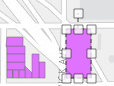
Remarque :
Les entités de scénarios résident dans les couches Scénario actif.
- Faites glisser l’entité vers l’emplacement souhaité.
- Cliquez sur une zone vierge sur la carte pour désélectionner l’entité et terminer le déplacement.
Modifier la géométrie des entités
Les couches de scénario qui possèdent une géométrie linéaire ou surfacique peuvent être mises à jour à l’aide des outils Design (Création).
- Dans la barre d'outils de l'application, cliquez sur Création
- Cliquez sur Select Feature (Sélectionner l’entité)
 .
. - Cliquez sur l’outil Select (Sélectionner)
 et double-cliquez sur une entité pour afficher ses sommets.
et double-cliquez sur une entité pour afficher ses sommets.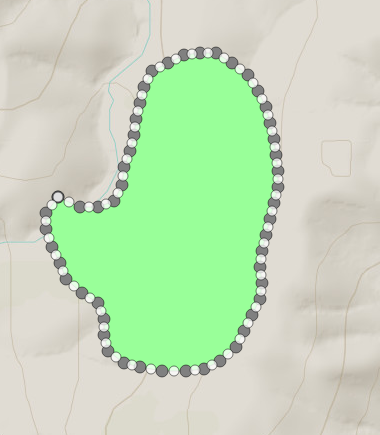
- Cliquez sur un sommet et faites-le glisser vers un autre emplacement.
- Répétez cette étape pour d'autres sommets, le cas échéant.
- Cliquez sur une zone vierge de la carte pour désélectionner l’entité et terminer la modification de la géométrie.
Modifier les attributs d'entités
Les attributs des couches de scénario peuvent être mis à jour dans le volet Attributes (Attributs).
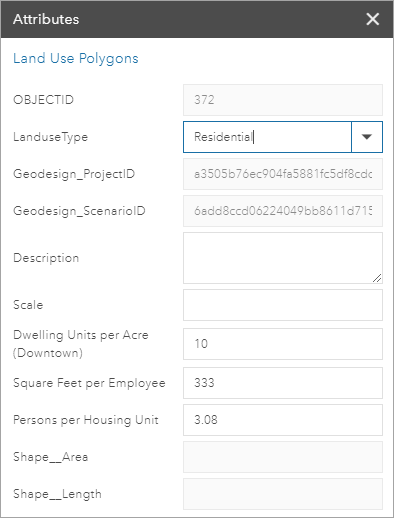
- Dans la barre d'outils de l'application, cliquez sur Création
- Sélectionnez une entité de couche scénario en cliquant dessus sur la carte.
- Dans la barre d’outils sous les outils de création, cliquez sur Attributes (Attributs)
 .
.La fenêtre Attributes (Attributs) apparaît.
- Mettez à jour les attributs d’entités si nécessaire.
- Cliquez sur Save (Enregistrer).
Les changements attributaires sont enregistrés et la fenêtre Attributes (Attributs) se ferme. Si l'attribut de type est modifié, le symbole est mis à jour sur la carte.
Annuler ou rétablir des modifications
L'outil Annuler permet d'annuler la modification la plus récente. L'outil Rétablir permet d'appliquer à nouveau la modification la plus récente. Si vous cliquez une seconde fois sur l’un ou l’autre de ces outils, l’opération est appliquée à l’avant-dernière modification, et ainsi de suite. Les opérations de mise à jour concernées sont l’ajout d’une nouvelle entité, la mise à jour de la géométrie ou des attributs d’une entité, le dessin d’une entité, la suppression d’une entité et le déplacement d’une entité.
Copier et collet une entité d'un scénario à l'autre
Vous pouvez copier les entités d’un scénario vers un autre si vous avez accès aux deux scénarios.
- Dans la barre d'outils de l'application, cliquez sur Création
- Sélectionnez une entité de couche scénario en cliquant dessus sur la carte.
Des poignées de sélection apparaissent autour de l’entité.
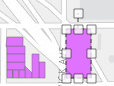
Remarque :
Les entités de scénarios résident dans les couches Scénario actif.
- Cliquez sur Copier.
- Cliquez sur la flèche déroulante du scénario dans la partie supérieure de l'application et sélectionnez un autre scénario.
- Cliquez sur Coller.
L'entité que vous avez copiée est collée dans le scénario actif.
Supprimez une entité dans un scénario.
Vous pouvez supprimer des entités dans un scénario avec l'outil Supprimer. Les modifications apportées aux entités sont visibles par tous les utilisateurs qui ont accès au scénario.
Remarque :
Si l’option Editors can only update and delete the features they add (Les éditeurs peuvent uniquement mettre à jour et supprimer les entités qu’ils ajoutent) n’est pas sélectionnée pour le service d’entités de modèle, n’importe quel membre de l’équipe peut mettre à jour les entités associées au projet. Cependant, si cette option est sélectionnée, seul l'utilisateur qui a créé l'entité peut la modifier.
En savoir plus sur la possibilité de mise à jour d’un service d’entités de modèle
- Dans la barre d’outils de l’application, cliquez sur l’onglet Design (Conception).
- Cliquez sur une entité dans le scénario actif pour la sélectionner.
Des poignées de sélection apparaissent autour de l’entité.
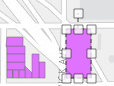
Remarque :
Les entités de scénarios résident dans les couches Scénario actif.
- Cliquez sur Delete (Supprimer)
 dans la barre d’outils.
dans la barre d’outils.Vous pouvez également appuyer sur la touche Suppr de votre clavier pour supprimer l'entité.
L’entité est supprimée du scénario actif.
Rubriques connexes
Vous avez un commentaire à formuler concernant cette rubrique ?